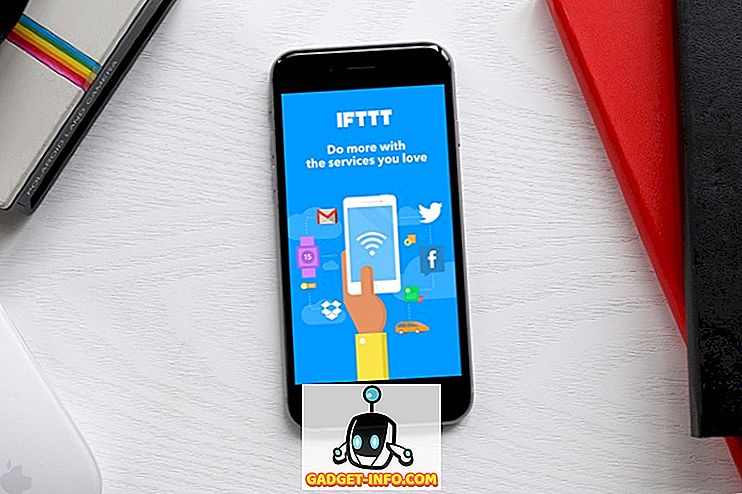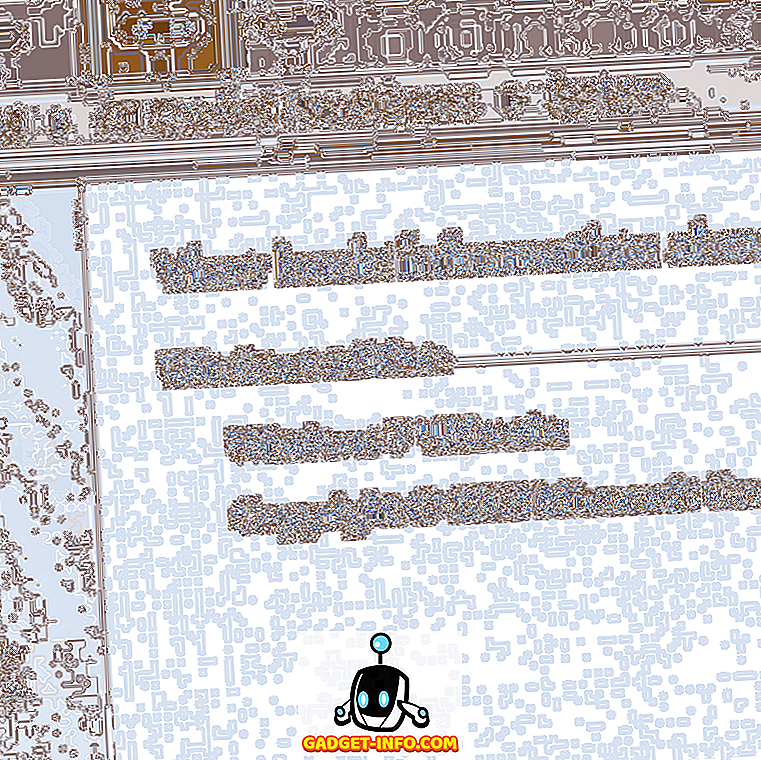Det råder ingen tvekan om att Amazon-ägda Twitch för närvarande är den ledande plattformen för streaming av videospel. Det kan ändras när som helst, eftersom Microsoft planerar att konkurrera mot de ledande videostreamingstjänsterna med Microsoft Mixer. Tidigare känd som Microsoft Beam, släpptes funktionen tillsammans med Windows 10 Creators Update i april. Microsoft har nyligen byt namn på funktionen och lagt till några extra detaljer.
Den största fördelen med att använda Microsoft Mixer för att strömma dina videospel är att du inte behöver ha någon programvara från tredje part som ska installeras på din dator. Allt du behöver ha är en Windows 10-dator som kör senaste Creators Update. Så om du uppfyller kraven är du förmodligen glad att prova det här, speciellt om du är en videospelare. Nå då, vad väntar vi på? Låt oss ta en detaljerad titt på hur du spelar spel med Microsoft Mixer, men innan det måste vi aktivera Spelfältet på Windows 10:
Aktivera spelfältet i Windows 10
Det här är mer som en förutsättning för att använda Microsoft Mixer för att spela alla dina favoritspel direkt från en Windows 10-dator. Följ bara stegen nedan för att komma igång:
- Gå till startmenyn för Windows 10 och klicka på kugghjulsikonen, så att du kan komma in i "Inställningar" .

- Klicka på "Spel" avsnittet.

- Här slår du på Spelfältet genom att flytta reglaget och kolla båda rutorna precis nedanför det.

Nu när du har aktiverat spelfältet på din dator, låt oss gå vidare till huvudprocessen för att spela dina spel med Mixer.
Streaming spel med mixer på Windows 10
Vi kommer att använda spelfältet som vi aktiverade i tidigare steg för att starta din ström. Bara köra spelet du vill strömma och följ bara stegen nedan för att ställa in det ordentligt:
- För att öppna spelfältet trycker du bara på "Windows-tangent + G" och för att gå till spelfältets inställningar klickar du på kugghjulsikonen .

- När du är i inställningarna klickar du på fliken "Sändning" och markerar de rutor du vill aktivera för att anpassa din sändning, till exempel att slå på mikrofonen eller använda kameran.

- När du är klar trycker du på "Windows-tangent + Alt + B" för att öppna ett dedikerat sändningsfönster där du kan börja spela ditt spel genom att klicka på "Starta sändning" .

- När du har gjort det, startar din sändning nästan omedelbart, vilket kommer att anges med ett bild-i-bild-läge på skärmens högra sida. Du kan pausa, stoppa och visa chattloggen för din sändning i det här lilla nya fönstret.

Titta på sändningar med mixerns webbklient eller app
Det är ganska mycket allt du behöver göra för att kunna strömma dina favoritspel. Nu, om en användare vill titta på din sändning, behöver de bara gå till Mixers officiella hemsida och skriva in ditt kanalnamn för att börja spela på ditt spel. Microsoft har också släppt Mixer-appar för iOS och Android som du kan använda istället för att besöka webbplatsen varje gång.

SE ÄVEN: Hur man spelar Xbox One-spel på din dator
Använd Microsofts mixer för att strömma alla dina spel
Mixer ser lovande ut hittills, särskilt på grund av hur lätt det är att installera och börja strömma utan att behöva ytterligare program från tredje part. Visst är Twitch fortfarande den fortsatta strömmande videostreaming-tjänsten, men om Microsoft kan utnyttja det ständigt ökande antalet Windows 10-enheter nyligen, kan de kanske bara ta kronan från Amazon, i fråga om ett år eller två. Så har du redan använt Mixer för strömmande spel från din Windows 10 PC? Se till att du meddelar oss genom att skjuta dina synpunkter i kommentarfältet nedanför.